桌面文件夹误删了怎么找回?这时选择数据恢复软件是比较推荐的一种方法,快速又简单 , 全程自主操作 , 不需要花费高昂费用去请专业的人士恢复 。但是这时很多用户会产生这些疑惑,那就是文件夹误删了怎么用软件恢复?不知道桌面上的文件夹存储路径怎么办?别急 , 下面就让小编为您解答这些疑惑,想知道的小伙伴别错过了 。
【Word内容误删怎么找回 桌面文件夹误删了怎么找回】桌面上的文件夹在哪里
使用软件前如果不知道自己桌面文件夹的存储路径,不要怕 , 下面教大家如何查看自己电脑桌面存储路径:
在电脑桌面上找到“此电脑”图标,双击或鼠标右键单击选择打开 。
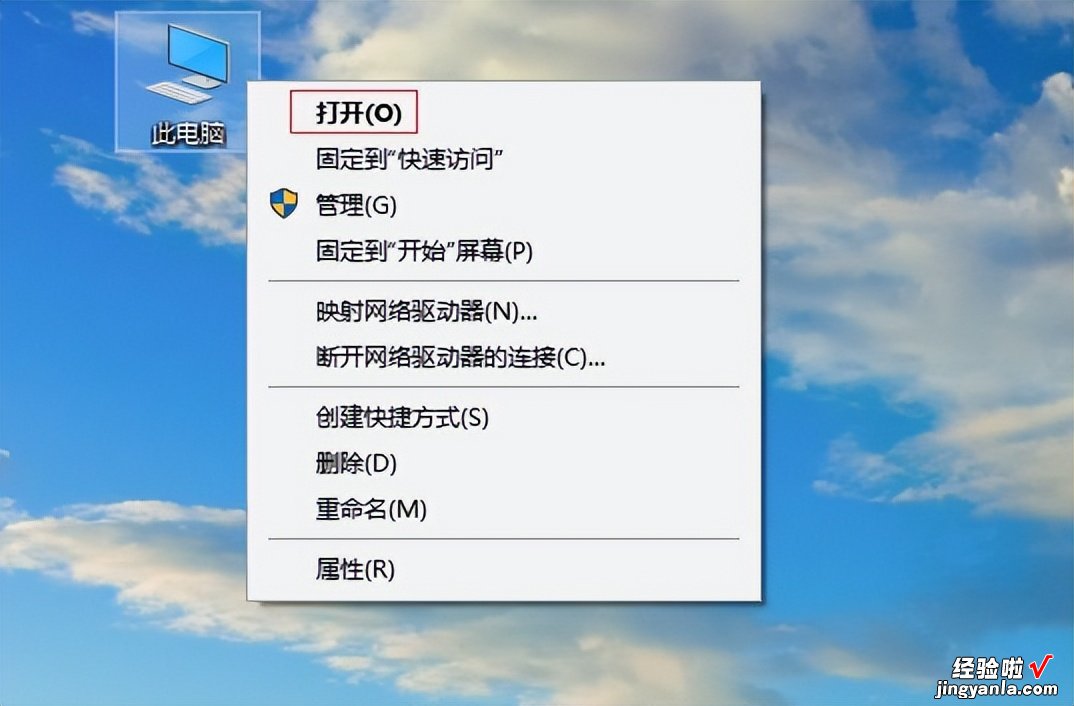
然后鼠标右键单击左侧栏边的“桌面”,弹出选项中点击“属性” 。
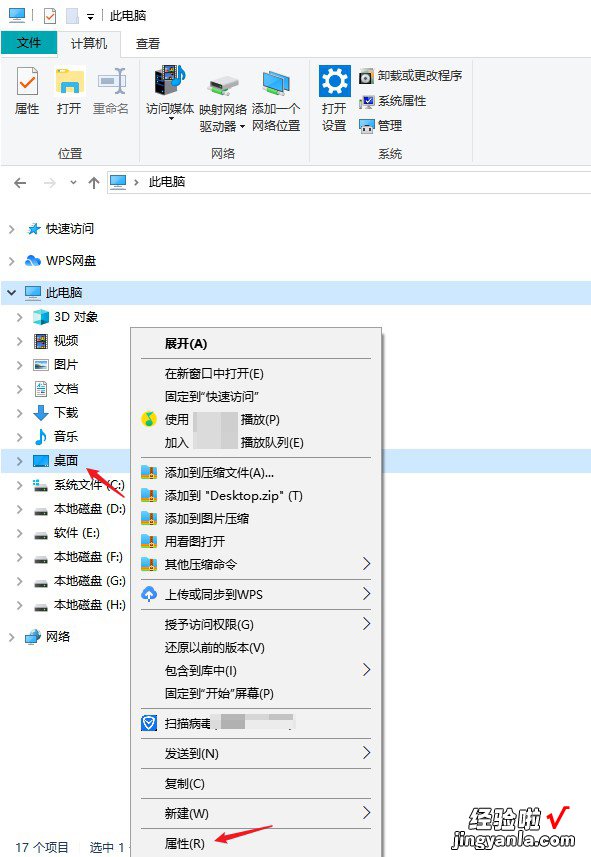
在桌面属性窗口中点击“位置”,在方框中的路径即是桌面文件(文件夹)的存储路径了 。
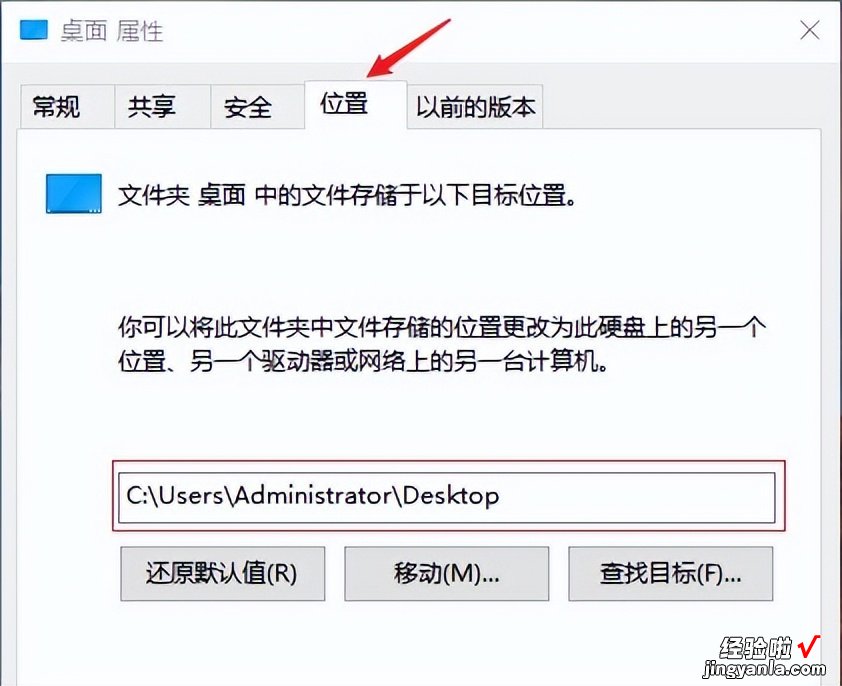
这里显示的桌面文件(文件夹)存储路径是C:UsersAdministratorDesktop(注释:Administrator代表的是自己所使用的计算机用户名,Desktop中文含义是桌面) 。
文件夹误删了软件恢复方法
知道自己桌面文件夹存储路径以后,就可以进行数据恢复工作了,这里以云骑士数据恢复软件为例进行演示:
为了更好的演示恢复效果 , 我们在C:UsersAdministratorDesktop下新建一个文件夹并命名为测试文件夹 。
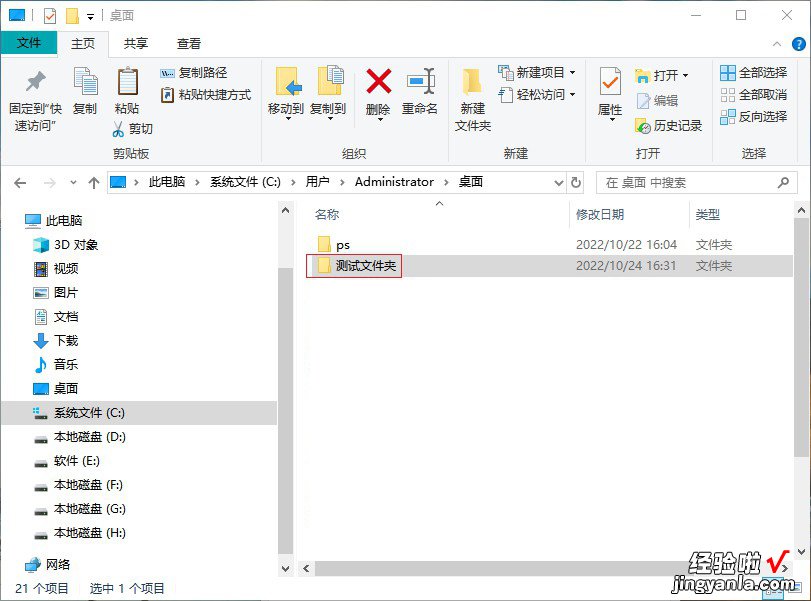
在测试文件夹里面放置多个本文文档并命名(测试1 , 测试2 , 测试3,测试4,测试5) 。
接着鼠标单击选中刚新建的测试文件夹,使用shift delete永久删除快捷键将文件夹进行删除操作 , 弹出永久性删除此文件夹的提示窗口,点击是 。
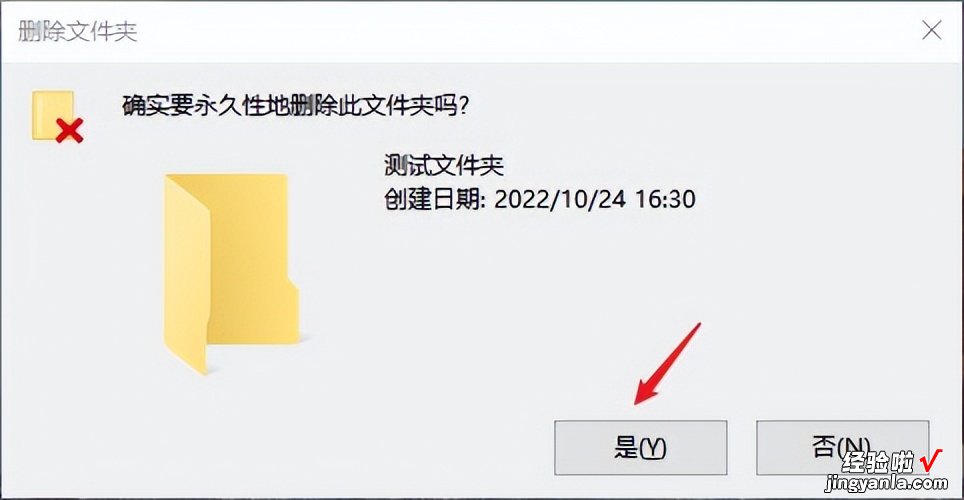
永久删除文件夹以后会发现 , 在回收站中找不到测试文件夹和里面的文件 。
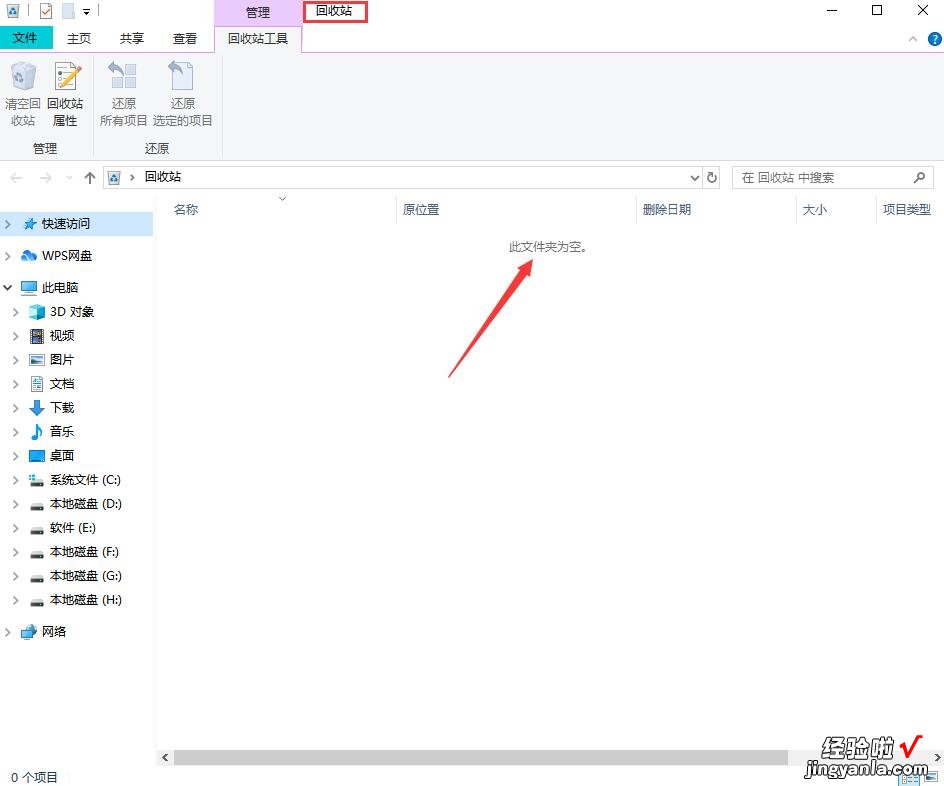
这时我们可以使用云骑士数据恢复软件进行恢复,具体操作步骤如下:
打开已经下载安装好的云骑士数据恢复软件 , 恢复删掉的文件夹和文件,可选择误删除文件扫描方式 。
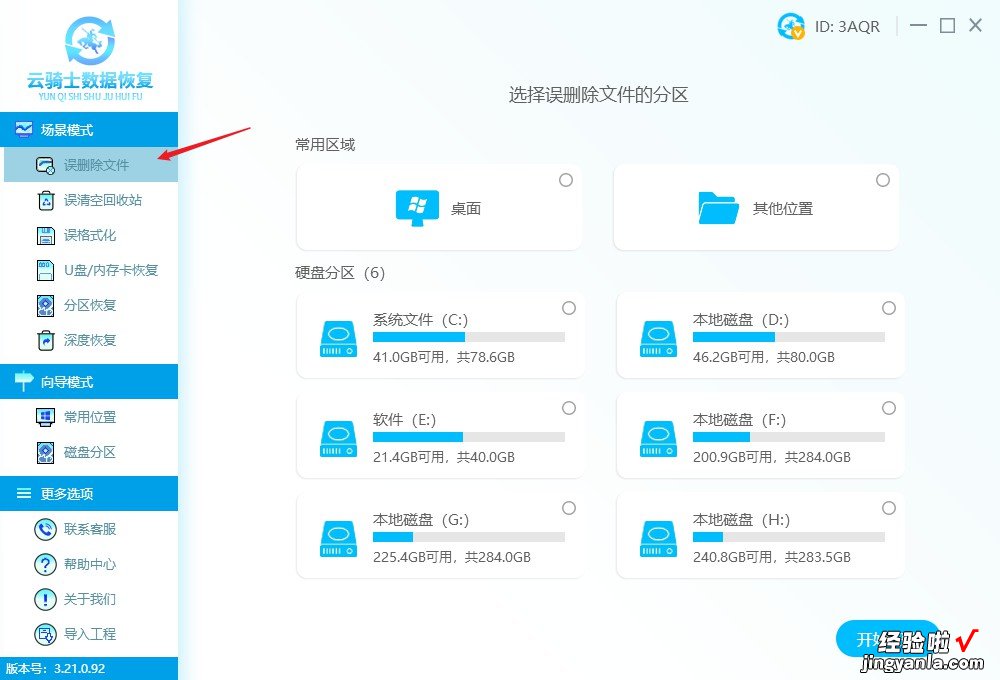
选择误删除文件所在分区 , 即刚删除文件夹(文件)所在位置C盘,选择好以后点击开始扫描 。
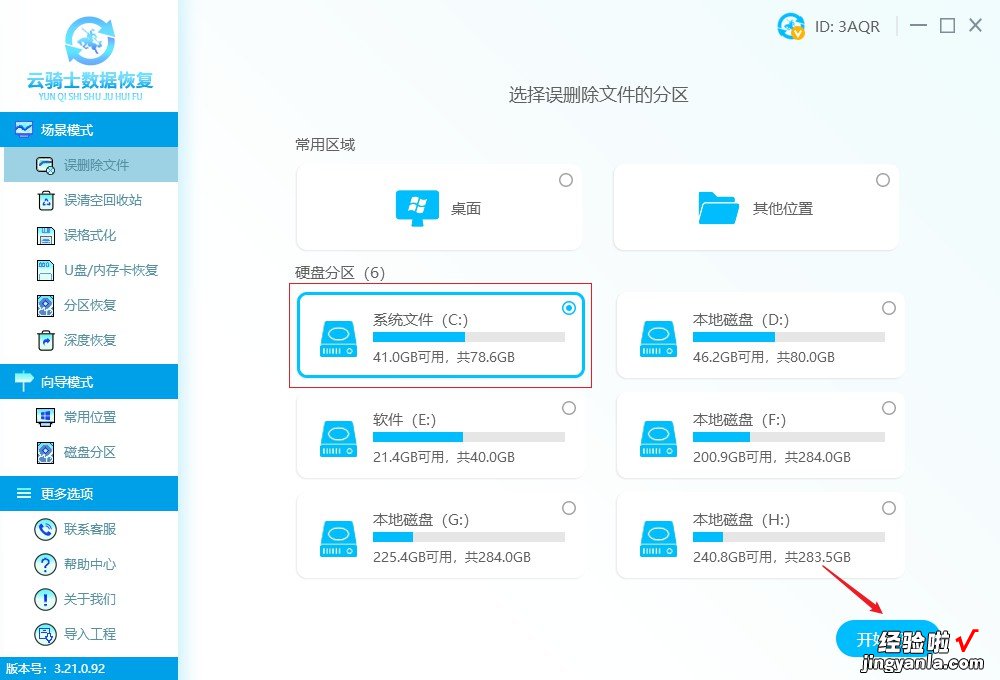
等待软件扫描完成以后,为了演示恢复效果,下面将通过文件路径找到文件夹和里面的文件 。
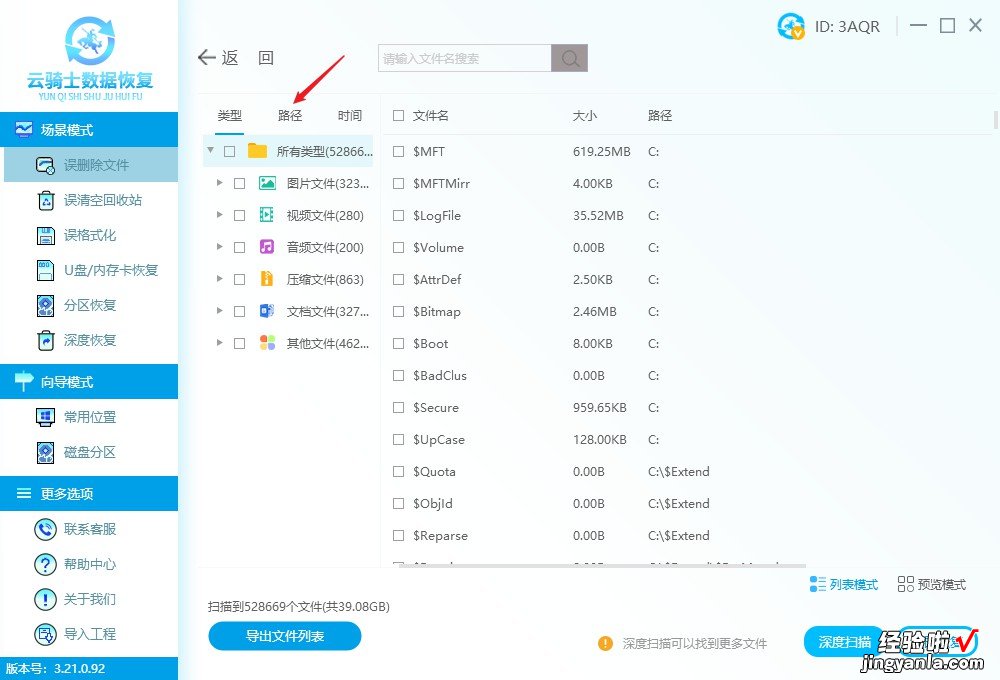
点击筛选导航栏类型旁边的路径,通过鼠标下拉找到C:UsersAdministratorDesktop测试文件夹,然后选中文件夹后即可在界面右侧看到文件夹里面的文件 。
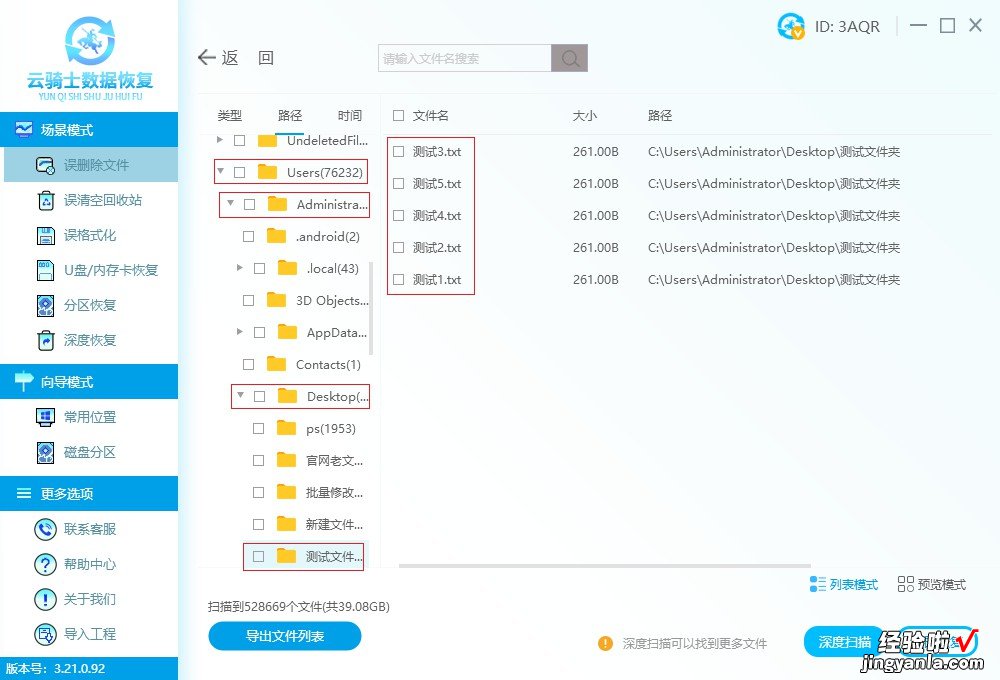
接着把需要恢复的文件夹勾选上(会自动选中文件夹下面的测试文件) , 点击立即恢复按钮 。
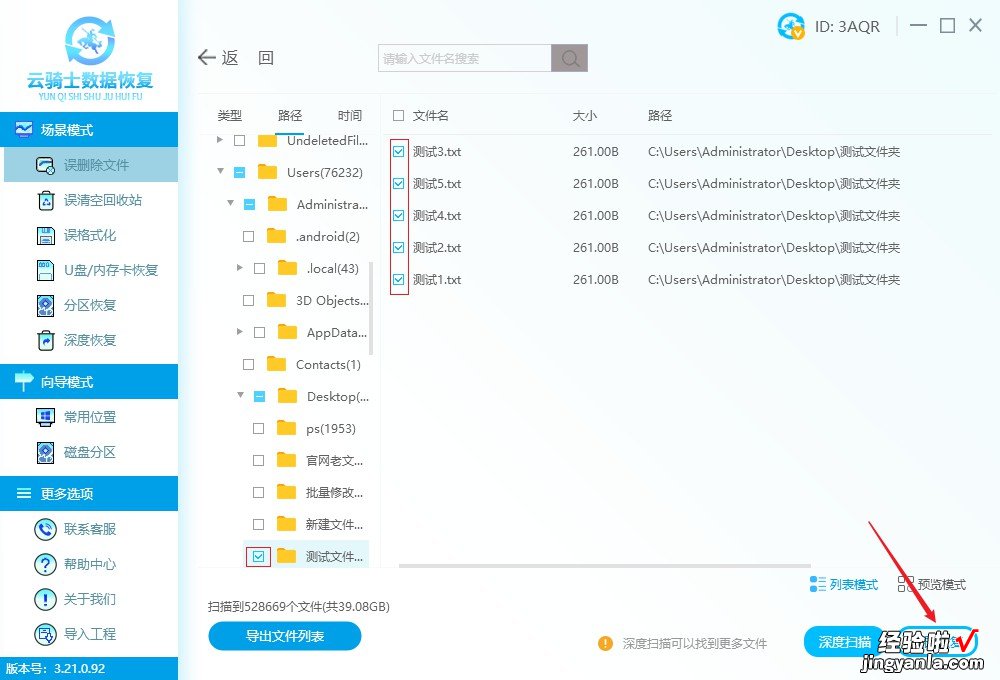
弹出选择文件保存路径窗口,点击浏览按钮 , 设置文件保存路径,注意不能选择原文件的存储位置,选择确定 。
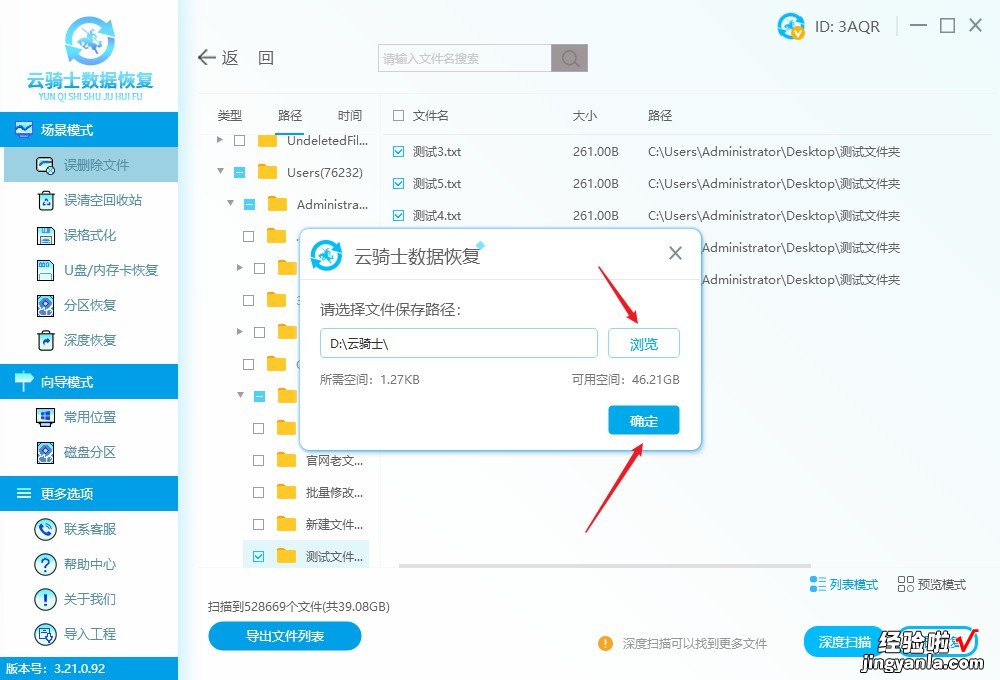
待导出完成,点击查看,即可查看恢复出来的文件夹或文件了 。
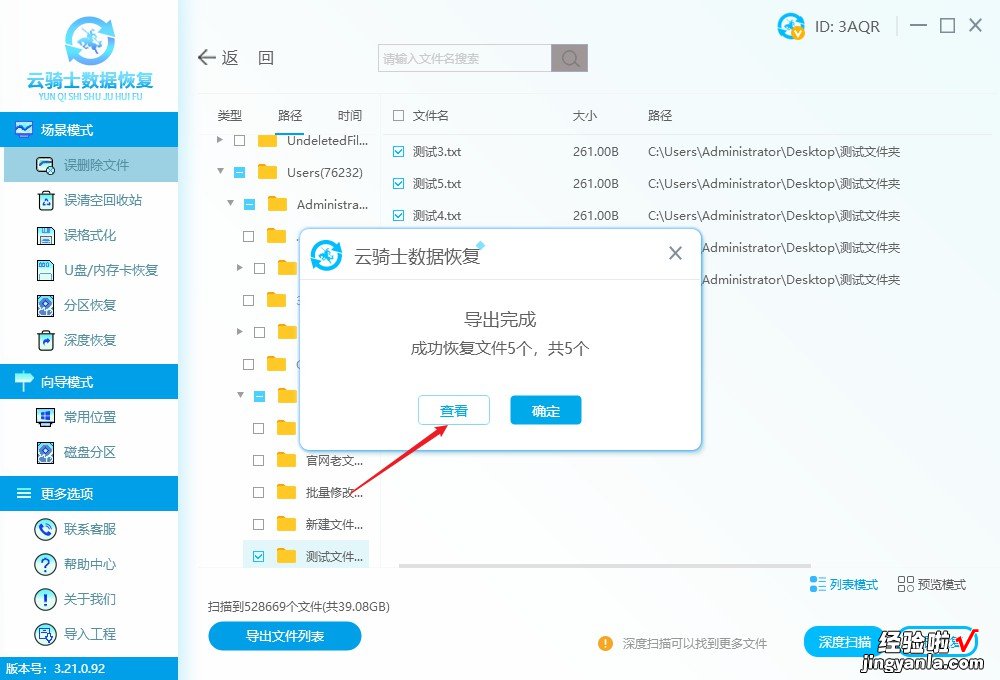
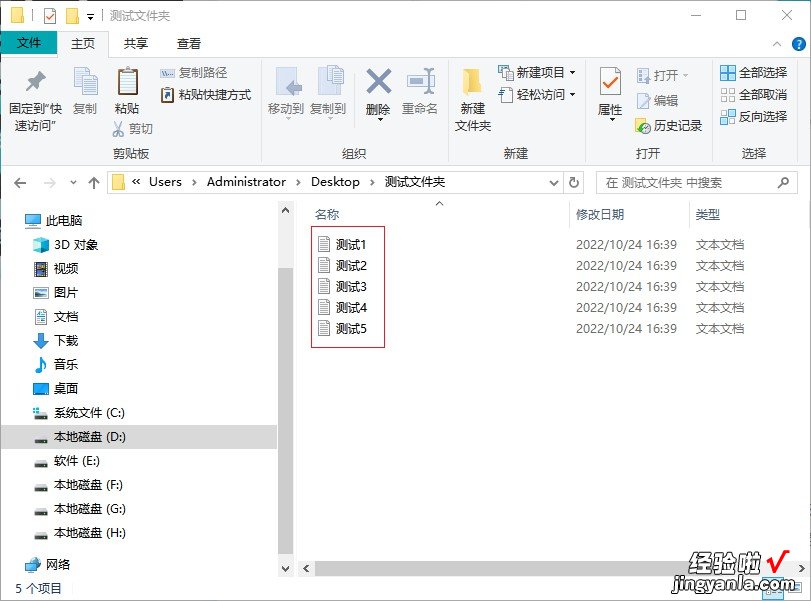
总结:以上就是文件夹误删了怎么用软件恢复的详细教程了,云骑士数据恢复软件除了深度恢复扫描方式无法通过文件路径查找文件外,其他扫描方式都可以通过文件路径方式查找并恢复文件夹(文件) 。
本文来自 yqssjhf.com>> 创作不易,转载请注明出处 。
